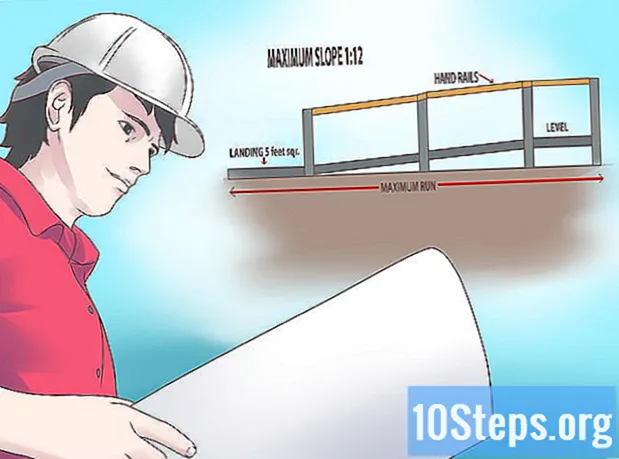مواد
دوسرے حصےیہ ویکی ہاؤ آپ کو کچھ عام مسائل کو حل کرنے کا طریقہ سکھاتا ہے جس کے نتیجے میں ونڈوز کمپیوٹرز پر کوئی آواز برآمد نہیں ہوتی ہے۔ یہ بھی ذہن میں رکھیں کہ آپ کے کمپیوٹر کا مسئلہ خود ہی تشخیص کرنے اور اسے ٹھیک کرنے کے ل too پیچیدہ ہوسکتا ہے ، ایسی صورت میں آپ کو اپنے کمپیوٹر کو ٹیک کی مرمت کے پیشہ ور میں لینا ہوگا۔
اقدامات
طریقہ 5 میں سے 1: حجم چیک کرنا
کم یا خاموش نہیں ہے۔ ونڈوز ٹاسک بار میں اسپیکر آئیکن (عام طور پر گھڑی کے بائیں طرف) تلاش کریں۔ اگر آپ اس کے سوا X دیکھتے ہیں تو ، آپ کے کمپیوٹر کا حجم خاموش ہوجاتا ہے۔ حجم اپ کے بٹن کو کئی بار دبائیں ، یا اسپیکر کے آئیکون پر کلک کریں اور سلائیڈر کو دائیں طرف گھسیٹیں۔ اسکرین پر ایک اشارے کی تلاش کریں کہ حجم بڑھ رہا ہے۔
- اگر حجم کا آئکن ٹاسک بار میں ظاہر نہیں ہوتا ہے تو ، ٹاسک بار پر دائیں کلک کریں ، پر کلک کریں ٹاسک بار کی ترتیبات، کلک کریں ٹاسک بار میں کون کون سے آئیکون نظر آتے ہیں منتخب کریں، اور "والیوم" سوئچ کو "آن" پوزیشن پر سلائیڈ کریں۔
- بہت سے کی بورڈز میں گونگا اور حجم کے بٹن ہوتے ہیں۔ بعض اوقات یہ چابیاں دراصل مشترکہ کی بورڈ کی بٹنوں کی مشترکہ ہوتی ہیں۔ مثال کے طور پر ، تیر والے بٹنوں ←+→+↑+↓ صوتی شبیہیں بھی ظاہر کرسکتے ہیں۔ آپ کو عام طور پر دبانا ہوگا Fn کلید ایک ہی وقت میں جب آپ حجم اپ یا گونگا بٹن دبائیں۔

آئیکن اور منتخب کریں حجم مکسر کھولیں. یہ اسکرین کے نیچے دائیں کونے میں ہے۔
مینو اور منتخب کریں سسٹم. اس سے آپ کے کمپیوٹر کی ترتیبات کھل جاتی ہیں۔
- آڈیو ٹربلشوٹر آواز کی دشواریوں کو ٹھیک کرنے کے ل you آپ کو متعدد مراحل طے کرے گا۔ آپ سے کچھ اضافے کو ایڈجسٹ کرنے ، خصوصیات کو فعال / غیر فعال کرنے ، اور / یا کچھ حجم میں تبدیلی کی اجازت دینے کے لئے کہا جاسکتا ہے۔ خرابیوں کا سراغ لگانے والا زیادہ تر آواز کے مسئلے کو حل کرنے کے قابل ہونا چاہئے۔
مینو اور منتخب کریں سسٹم. اس سے آپ کے کمپیوٹر کی ترتیبات کھل جاتی ہیں۔

مینو اور منتخب کریں سسٹم. اس سے آپ کے کمپیوٹر کی ترتیبات کھل جاتی ہیں۔
کلک کریں آواز. یہ بائیں کالم کے سب سے اوپر قریب ہے۔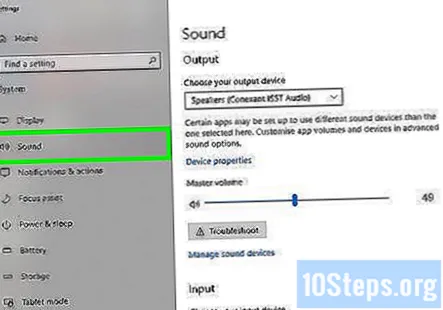
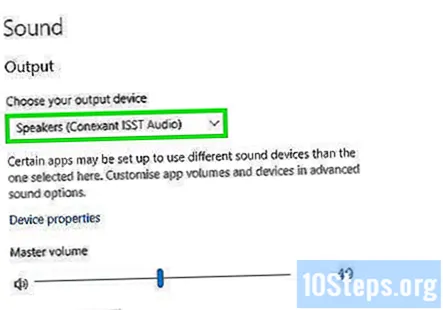
منتخب کریں مقررین "اپنے آؤٹ پٹ آلہ کو منتخب کریں" مینو سے۔ مینو دائیں پینل کے اوپر ہے۔ اگر آپ کے اسپیکر کے لئے ایک سے زیادہ اندراج ہیں تو ، اپنے بلٹ ان اسپیکرز کے لئے ایک منتخب کریں نہ کہ آپ جڑے ہوئے لوگوں کے ل ones۔
کلک کریں ڈیوائس کی خصوصیات. یہ "اپنا آؤٹ پٹ آلہ منتخب کریں" مینو کے نیچے ہے۔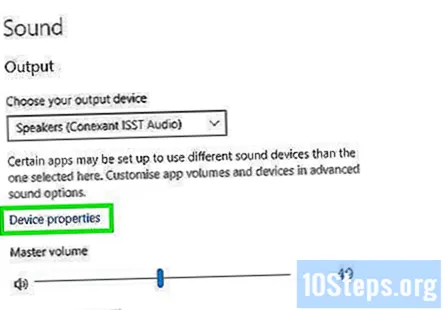
- جاری رکھنے سے پہلے ، یقینی بنائیں کہ دائیں پینل کے اوپری حصے میں "نااہل" چیک باکس ہے نہیں جانچ پڑتال
کلک کریں اضافی آلہ کی خصوصیات. یہ "متعلقہ ترتیبات" ہیڈر کے تحت ہے۔ اس سے "اسپیکر پراپرٹیز" ڈائیلاگ کھل جاتا ہے۔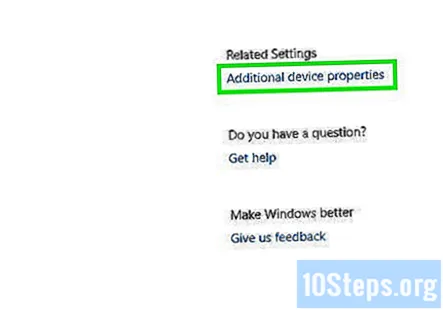
پر کلک کریں اعلی درجے کی ٹیب یہ ونڈو کے سب سے اوپر ہے۔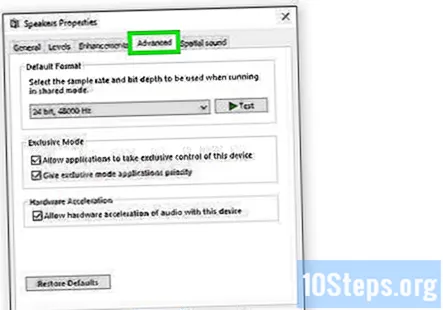
"ڈیفالٹ فارمیٹ" کے نیچے ڈراپ ڈاؤن باکس پر کلک کریں۔ یہ باکس ممکنہ طور پر "24 بٹ ، 44100 ہرٹج (اسٹوڈیو کوالٹی)" یا "16 بٹ ، 48000 ہرٹج (ڈی وی ڈی کوالٹی)" کی طرح کچھ کہے گا۔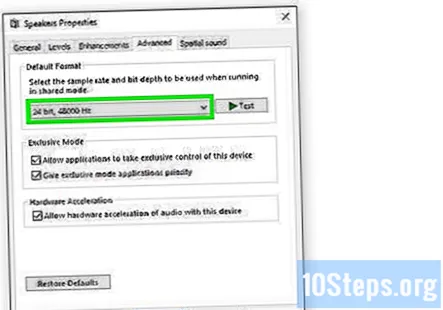
ایک نئی تعدد پر کلک کریں۔ اگر شروع میں باکس میں "24 بٹ" بطور آپشن موجود تھا تو ، 16 بٹ آپشن (یا اس کے برعکس) منتخب کریں۔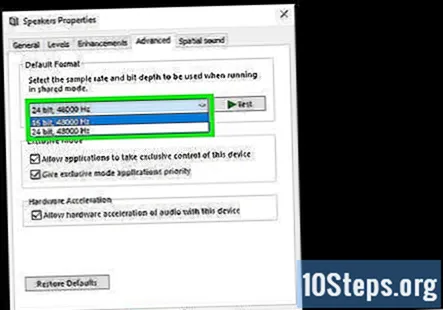
کلک کریں پرکھ. یہ آپشن ونڈو کے دائیں جانب ہے۔ اس پر کلک کرنے سے آپ کے اسپیکر اگر کام کررہے ہیں تو وہ دھن بکھیریں گے۔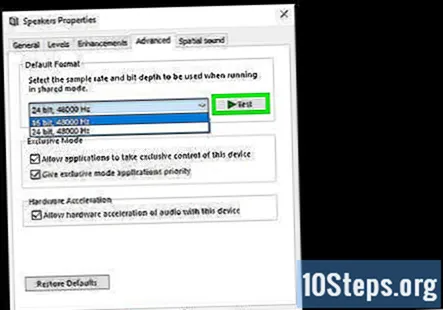
ہر تعدد کے ساتھ ٹیسٹ کو دہرائیں۔ اگر آپ کو کوئی ایسی تعدد ملتی ہے جو آڈیو تیار کرتی ہے تو آپ نے اپنے کمپیوٹر کے آڈیو مسائل کو حل کر لیا ہے۔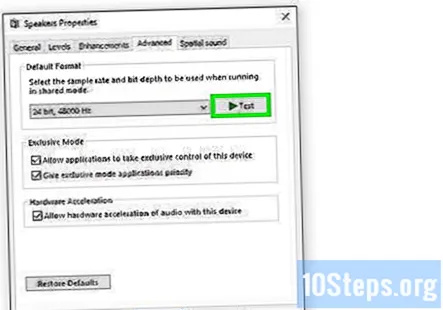
- کلک کریں ٹھیک ہے جب آپ ختم ہوجائیں تو ونڈو کو بند کرنا۔
طریقہ 5 میں سے 5: صوتی ڈرائیور کی تازہ کاری کرنا
دبائیں . جیت+ایس ونڈوز تلاش کھولنے کے لئے. اسٹارٹ مینو کے ساتھ والے میگنفائنگ گلاس یا دائرے پر کلک کرکے بھی آپ سرچ بار کھول سکتے ہیں۔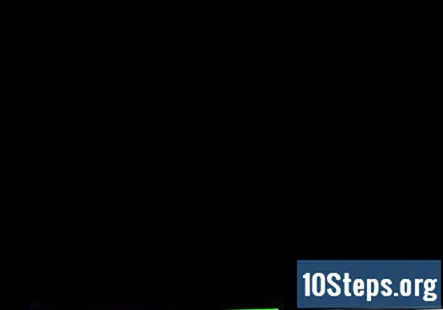
ٹائپ کریں آلہ منتظم سرچ بار میں۔ مماثل نتائج کی ایک فہرست سامنے آئے گی۔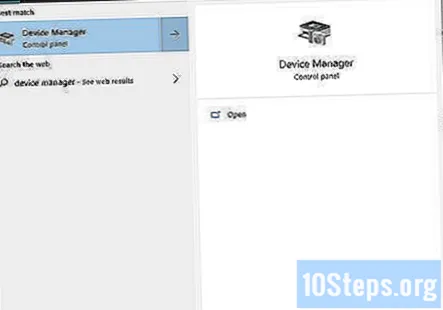
کلک کریں آلہ منتظم. یہ آپ کے کمپیوٹر سے منسلک آلات کی فہرست دکھاتا ہے۔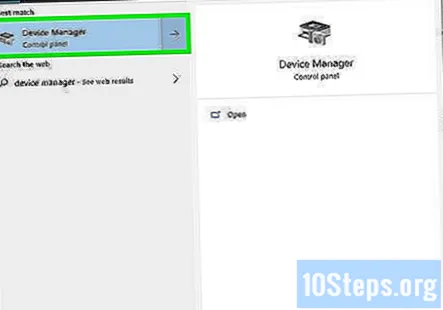
نیچے سکرول کریں اور آگے والے تیر پر کلک کریں صوتی ، ویڈیو اور گیم کنٹرولرز.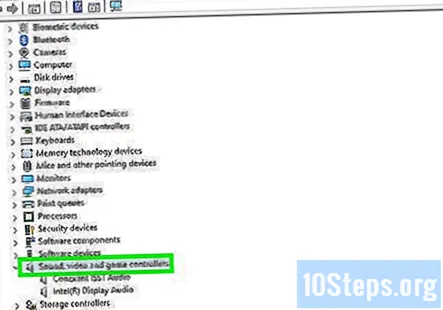
اپنے ساؤنڈ کارڈ پر دائیں کلک کریں اور منتخب کریں پراپرٹیز. آپ کے ساؤنڈ کارڈ کو "Realtek High Definition Audio" کی طرح کچھ کہا جاسکتا ہے۔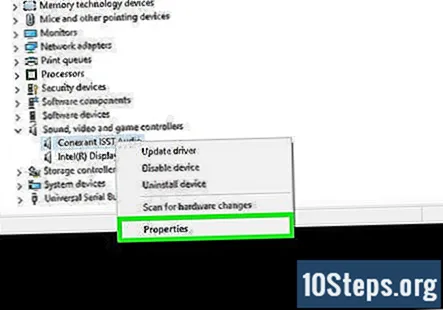
پر کلک کریں ڈرائیور ٹیب یہ ڈائیلاگ کے اوپری حصے میں ہے۔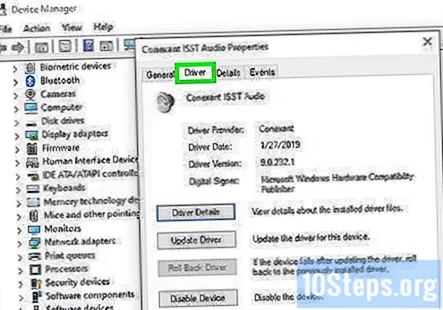
کلک کریں ڈرائیور کو اپ ڈیٹ کریں. یہ مینو کے سب سے اوپر ہے۔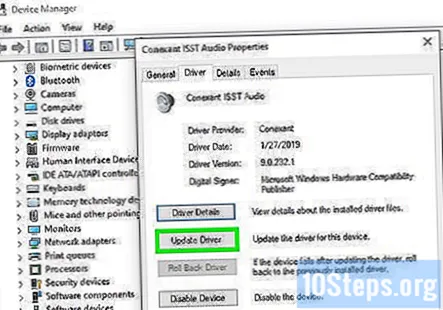
کلک کریں تازہ ترین ڈرائیور کے لئے خود بخود تلاش کریں. یہ سب سے اوپر آپشن ہے۔ یہ ونڈوز کو مزید جدید ترین صوتی ڈرائیوروں کے ل your آپ کے کمپیوٹر پر انٹرنیٹ اور فائلوں کو تلاش کرنے کے لئے کہتا ہے۔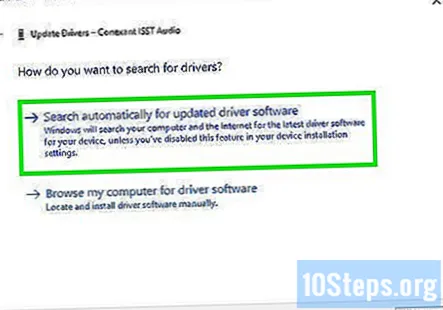
اگر کہا جائے تو نئے ڈرائیور انسٹال کریں۔ آپ کو کلیک کرکے اس فیصلے کی تصدیق کرنی ہوگی جی ہاں یا انسٹال کریں، اگرچہ نئے ڈرائیور عام طور پر خود ہی ڈاؤن لوڈ کریں گے۔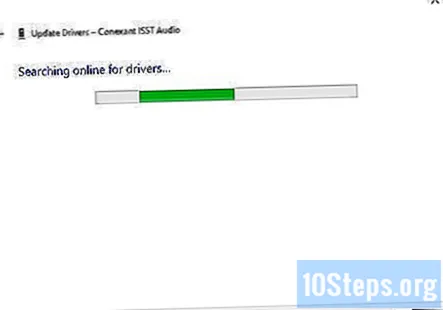
- اگر ونڈوز کو نیا ساؤنڈ ڈرائیور نہیں ملتا ہے تو ، حالیہ ڈرائیوروں کے ل computer اپنے کمپیوٹر ڈویلپر کی ویب سائٹ چیک کریں۔
اپنے کمپیوٹر کو دوبارہ شروع کریں۔ ایک بار جب ڈرائیوروں نے انسٹال کرنا ختم کرلیا تو ، آپ تبدیلیوں پر عمل درآمد ختم کرنے کے لئے اپنے کمپیوٹر کو دوبارہ شروع کرنا چاہیں گے۔ اگر آپ کے ڈرائیوروں کی وجہ یہ تھی کہ آپ کے کمپیوٹر کی آواز کام نہیں کررہی تھی تو آپ کو اب آواز ہونی چاہئے۔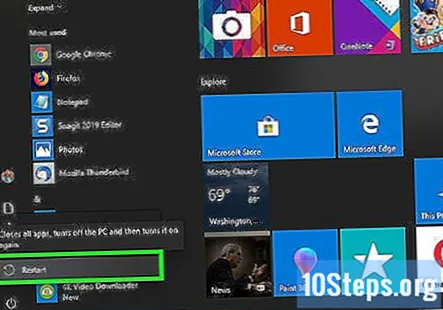
برادری کے سوالات اور جوابات
میں کیا کروں اگر میرا کمپیوٹر ساؤنڈ آئیکون نہیں دکھاتا ہے تو میں کیا کروں؟
اپنے کمپیوٹر کو ری سیٹ کریں ، یا جگہ جگہ اپ گریڈ کریں جو آپ کو ڈیٹا یا فائلیں کھونے کے بغیر ونڈوز کو دوبارہ انسٹال کرے۔ یہ آپ کے صوتی ڈرائیور کو دوبارہ انسٹال کرے گا۔
میرے پاس ونڈوز 8 ہے۔ میں اس کا حل نہیں ڈھونڈ سکتا! میں نے آپ کے طریقے آزمائے ہیں اور اب بھی کام نہیں کررہا ہے۔
یقینی بنائیں کہ آپ کا جسمانی ساؤنڈ کارڈ کام کررہا ہے۔ یہ ہوسکتا ہے کہ آپ کے پاس ایک سے زیادہ ساؤنڈ سسٹم موجود ہوں۔ ٹاسک بار میں جاکر اور ساؤنڈ آپشن پر کلک کرکے جس پر آپ استعمال کرنا چاہتے ہیں اس پر کلک کریں۔ پھر اپنے صوتی اسپیکرز کے نام پر کلک کریں ، یعنی کونیکسینٹ اسمارٹ آڈیو ایچ ڈی ، پھر اپنے پسندیدہ ساؤنڈ سسٹم کا انتخاب کریں۔
میرا کمپیوٹر ہمیشہ 9 سے 9 میں اپ ڈیٹ انسٹال کرتا ہے۔ اس کی وجہ کیا ہے؟
یہ اس بات پر منحصر ہے کہ اپ ڈیٹس کیا ہیں ، اور اگر ان کی صحیح انسٹال ہو رہی ہے۔ تاہم ، حال ہی میں مجھے اپ ڈیٹ کرنے کے حوالے سے ایک ہی دشواری کا سامنا کرنا پڑ رہا تھا۔ نیٹ فریم ورک 4۔ اگر واقعتا indeed یہ مسئلہ ہے تو ، انسٹال کریں۔ نیٹ سے فریم ورک کلائنٹ پروفائل کو کمپیوٹر سے دوبارہ شروع کریں ، اور دیکھیں کہ دوبارہ وہی اپ ڈیٹس انسٹال ہیں یا نہیں۔ یہ کام کرتا ہے کیونکہ انسٹال مناسب طریقے سے نہیں ہو رہے ہیں اور وہ دوبارہ انسٹال کرتے رہتے ہیں۔ اس کے بعد ونڈوز انسٹال کرنے کے لئے ایک اہم اپ ڈیٹ کا پتہ لگائے گا ، اور اس مسئلے کو ٹھیک کرنا چاہئے۔
میں اپنے ونڈوز ایکس پی کمپیوٹر پر کوئی آواز کیسے حل کروں؟ میرے پاس ایک تخلیقی ساؤنڈ بلاسٹر براہ راست ہے۔
اگر یہ واحد آپشن ہے تو ، اپنے ہیڈ فون کو پلگ اور ان پلگ کرنے کی کوشش کریں۔ اس سے معاملہ ٹھیک ہوسکتا ہے۔
اگر مجھے اپنے ہیڈ فون پر کوئی آواز نہیں آ رہی ہے تو میں کیا کروں؟
پہلے یہ دیکھنے کے لئے کہ آپ کے ہیڈ فون جڑے ہوئے ہیں یا نہیں۔ نیچے دائیں کونے میں ساؤنڈ آئیکون پر کلک کرتے وقت آپ اسے دیکھ سکتے ہیں۔ اگر یہ نہیں ہے تو ، پھر امکان ہے کہ وہ ٹوٹ گئے ہوں۔ اگر وہ ہیں تو ، پھر یقینی بنائیں کہ حجم ختم ہوچکا ہے۔ یہ ہارڈ ویئر یا ڈرائیوروں میں مسئلہ ہوسکتا ہے۔ اگر دوسرے ہیڈ فون کام کرتے ہیں تو ، زیادہ تر امکان ہے کہ آپ کے اپنے ہیڈ فون ہوں۔
کیا وجہ ہے کہ کبھی کبھی میرے لیپ ٹاپ کی آواز کو مسخ کردیتی ہے؟
کرپٹ ساؤنڈ ڈرائیورز۔ حل: (ایڈمن کمانڈ پرامپٹ کے اندر ٹائپ کریں): ایس ایف سی / سکین آؤٹ / آن لائن / صفائی امیج / بحالی صحت
اگر کھلا ہوا ایپ حجم مکسر پر ظاہر نہیں ہوتا ہے تو مجھے کیا کرنا چاہئے؟ جواب
اگر ائرفون بائیں طرف ساؤنڈ ان پٹ میں داخل نہیں کرسکتے تو پریشانی کی کیا وجہ ہے؟ جواب
اگر میرے کمپیوٹر پر میرے ساؤنڈ ڈرائیورز تازہ ترین ہیں ، لیکن میں کام نہیں کروں گا تو میں کیا کروں؟ جواب
میرا مسئلہ اسپیکر کی شکل تبدیل کرکے حل کیا گیا ، لیکن میں یہ جاننے کی کوشش کر رہا ہوں کہ اس کی وجہ کیا ہے۔ کیا ونڈوز اسپیکر کی شکل خود ہی تبدیل کر سکتی ہے؟ جواب
جب میری آواز ونڈوز پر بند ہو اور یہ مسدود ہوجائے تو مجھے کیا کرنے کی ضرورت ہے؟ جواب